
Sommario:
- Autore John Day [email protected].
- Public 2024-01-30 10:04.
- Ultima modifica 2025-01-23 14:50.
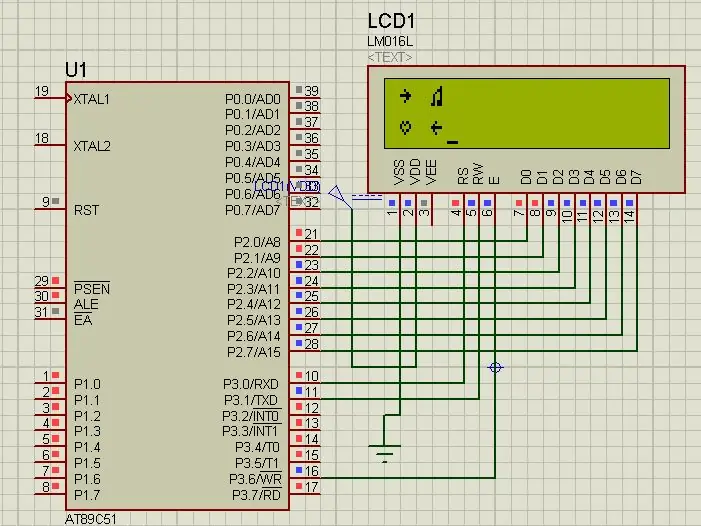
In questo progetto ti parleremo di come stampare caratteri personalizzati in 16 * 2 LCD utilizzando il microcontrollore 8051. Stiamo usando LCD in modalità a 8 bit. Possiamo fare lo stesso anche con la modalità a 4 bit.
Passaggio 1: Software utilizzato:
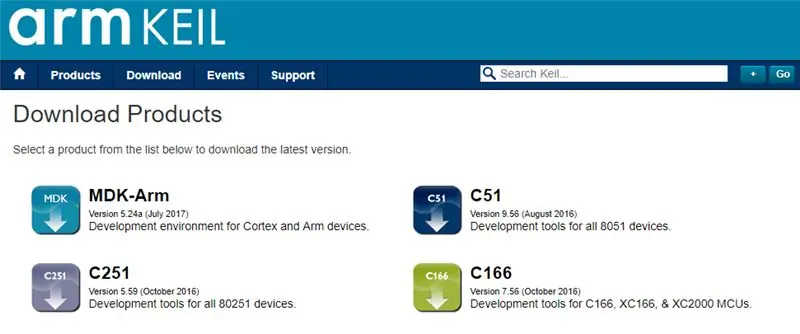
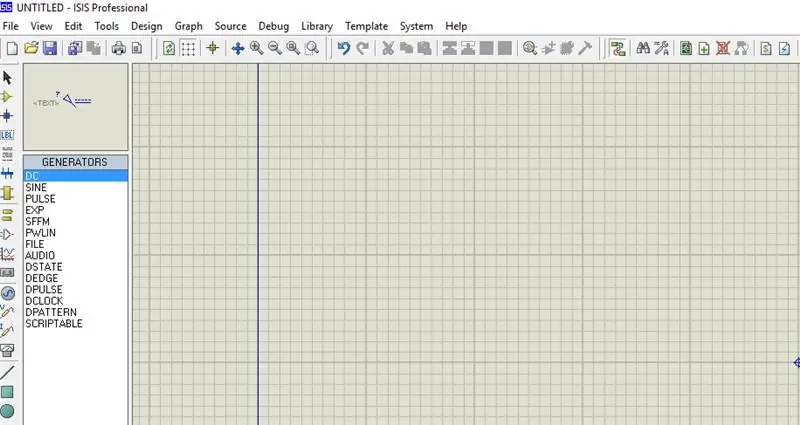
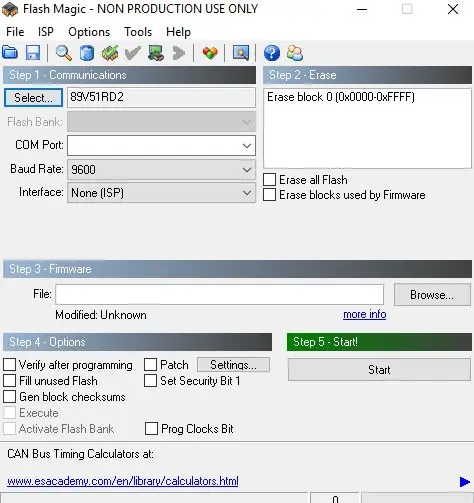
Poiché stiamo mostrando la simulazione di proteus, PER LA CODIFICA E LA SIMULAZIONE HAI RICHIESTO:
1 Keil uvision: ci sono molti prodotti di Keil. quindi ti verrà richiesto il compilatore c51. Puoi scaricare quel software da qui
2 Software Proteus per simulazione: questo è il software per mostrare la simulazione. Riceverai molte informazioni per scaricare questo software.
Se lo stai facendo in hardware, ti servirebbe un software che sia flash magic per caricare il codice nel tuo hardware. Ricorda che la magia del flash è sviluppata da NXP. Quindi non è possibile caricare tutti i microcontrollori della famiglia 8051 tramite questo software. Quindi solo tu puoi caricare il controller basato su Philips.
Passaggio 2: componenti richiesti:


Qui nel nostro video dimostrativo stiamo usando la simulazione di proteus ma sicuramente se lo stai facendo nel tuo hardware ti verranno richiesti questi componenti per questo progetto:
Scheda di sviluppo 8051: Quindi, se hai questa scheda, sarà meglio così che tu possa caricare facilmente il codice da solo.
LCD 16*2: questo è un LCD 16*2. In questo LCD abbiamo 16 pin.
Convertitore da USB a UART: questo è un connettore maschio di tipo D a 9 pin per cavi jumper RS232 O/p
Passaggio 3: schema elettrico
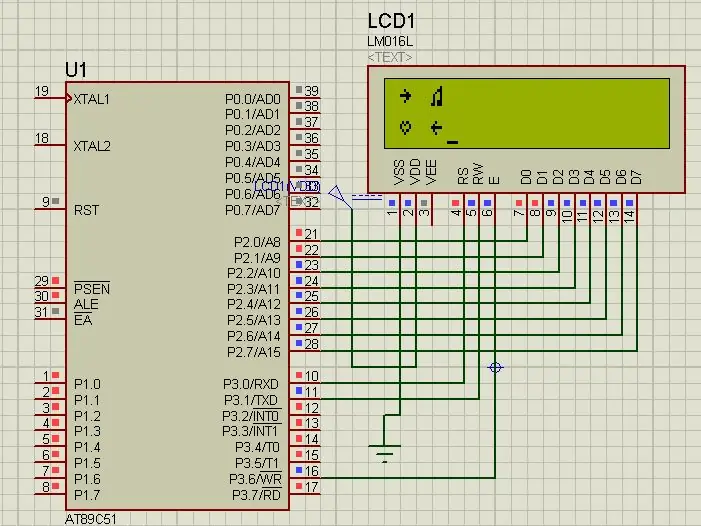
Passaggio 4: principio di funzionamento e video

In LCD abbiamo 3 tipi di memoria. Quindi per il carattere personalizzato abbiamo una memoria CGRAM che memorizza il set di 8 caratteri definito dall'utente. Quindi pixel per pixel creeremo ogni personaggio. In questo progetto abbiamo generato 4 caratteri definiti dall'utente. L'intera descrizione del progetto è fornita nel video sopra
Se hai qualche dubbio su questo progetto non esitare a commentarci qui sotto. E se vuoi saperne di più sul sistema embedded puoi visitare il nostro canale youtube
Visita e metti mi piace alla nostra pagina Facebook per aggiornamenti frequenti.
Grazie e saluti,
Consigliato:
Come utilizzare un display LCD a caratteri I2C 20x4 con Arduino: 6 passaggi

Come utilizzare un display LCD a caratteri I2C 20x4 con Arduino: In questo semplice tutorial impareremo come utilizzare un display LCD a caratteri I2C 20x4 con Arduino Uno per visualizzare un semplice testo "Hello World. Guarda il video
Come utilizzare il sensore di temperatura DHT11 con Arduino e stampare la temperatura di calore e umidità: 5 passaggi

Come utilizzare il sensore di temperatura DHT11 con Arduino e stampare la temperatura Calore e umidità: il sensore DHT11 viene utilizzato per misurare la temperatura e l'umidità. Sono appassionati di elettronica molto popolari. Il sensore di umidità e temperatura DHT11 rende davvero facile aggiungere dati di umidità e temperatura ai tuoi progetti di elettronica fai-da-te. È per
Interfacciamento del microcontrollore 8051 con lcd in modalità a 4 bit: 5 passaggi (con immagini)

Interfacciamento del microcontrollore 8051 con lcd in modalità a 4 bit: In questo tutorial vi parleremo di come possiamo interfacciare lcd con l'8051 in modalità a 4 bit
Come contare da 0 a 99 utilizzando il microcontrollore 8051 con display a 7 segmenti: 5 passaggi (con immagini)

Come contare da 0 a 99 utilizzando il microcontrollore 8051 con display a 7 segmenti: Ciao a tutti, In questo tutorial vi parleremo di come contare da 0 a 99 utilizzando due display a 7 segmenti
Come creare caratteri personalizzati: 6 passaggi

Come creare caratteri personalizzati: ehi amici della chiave di volta. lo sto facendo per tutti, ma per te in particolare. Ci sono un paio di font che creano istruttori qui, ma nessuno di loro è di altissima qualità. Voglio dire, funzionano bene, ma il prodotto finito è instabile. userò
